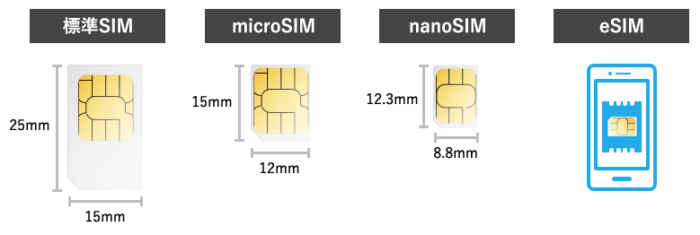「LINEMOの機種変更って、どうするの・・?」
同じスマホを永遠に使えることはできないので、いつかは必要となる機種変更。端末を購入できないLINEMO(ラインモ)ではどうするのか気になりますよね。
結論から言うと、自分でSIMフリー端末を準備してSIMカードを入れ替えます。スタッフによるサポートはないので不安になりますが、いざやってみると簡単ですよ。
この記事では、LINEMOで機種変更する方法について徹底解説。機種変更の際の注意点も合わせて確認して下さいね。
大前提!LINEMO(ラインモ)では端末購入ができない
まず、抑えておきたい大前提として、LINEMOでは端末の販売を行っていません。主要な携帯会社(格安SIMを含む)の中で、端末を購入できないのは稀です。
端末の販売あり
- ドコモ
- au
- ソフトバンク
- 楽天モバイル
- UQモバイル
- ahamo
- ワイモバイル
- OCNモバイルONE
- mineo
- IIJmio
端末の販売無し
- LINEMO
- povo
残念ながら、端末を販売していないためLINEMO内の手続きで機種変更を行うことはできません。
しかし、ご安心を。LINEMO契約後でも、次章で紹介する方法を使えばいつでも機種変更できます。同じ端末をずっと使い続ける必要はありません。
どうする?LINEMO(ラインモ)で機種変更する方法
LINEMOの機種変更は、以下の流れで行います。
- SIMフリー端末を用意する
- SIMカードを入れ替える
- APN設定を行う
それぞれ詳しく見ていきましょう。
手順1:SIMフリー端末を用意する
LINEMOで機種変更するときは、SIMフリー端末を自分で準備します。
SIMフリー端末とは、SIIMロックがかかっていないことを意味します。SIMフリーだからといって端末の性能が変わるなどのデメリットはありません。
端末の購入先は、どこで買っても構いません。
主なSIMフリー端末の購入先
- Apple Store
- ネット通販(Amazonや楽天市場など)
- 大手キャリア
- 中古販売店
- オークション・フリマアプリ
- 家電量販店
iPhoneが欲しい人は、Apple Storeで購入可能。また、ドコモ・au・ソフトバンク・楽天モバイルで端末のみ購入することもできます。
中古の端末を購入する際は、SIMロック解除が行われているか確認しておきましょう。
手順2:SIMカードを入れ替える
SIMフリー端末を準備できたら、旧機種から新機種へSIMカードを入れ替えます。入れ替え方法ですが、まずSIMピン(持っていない場合はクリップの先端で代用可)を用意します。
次に、端末の側面にSIMスロット(SIMカードを格納している場所)があるので探してみましょう。見つけたら端末の電源を切ったうえでSIMピンを挿入、SIMカードを取り出します。
取り出したSIMカードを今度は新機種に挿入します。こちらもSIMピンを使って差し込むことが可能です。以下の図を参考に、入れ替えてみましょう。
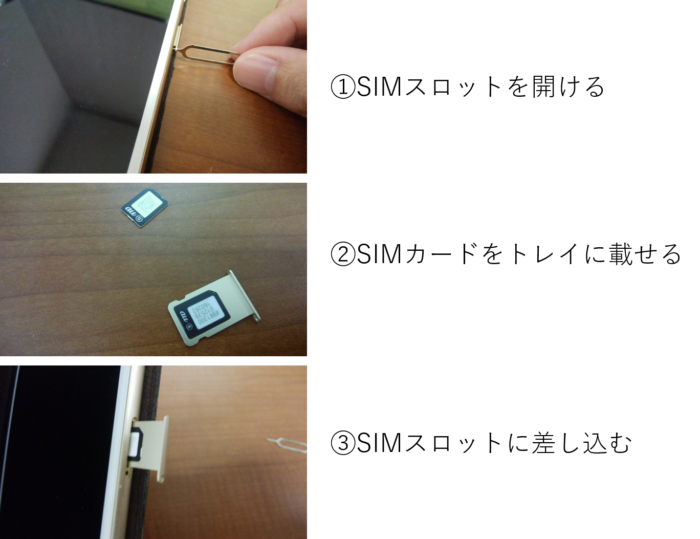
SIMカードのサイズが合わなかったらどうする?
現在、ほとんどのSIMカードサイズは「nano」に統一されていますが、nano以外に「標準」「micro」のサイズが存在します。
出典:ワイモバイル公式
もし、SIMカードのサイズが合わない場合は、こちらのページからSIMカードの再発行手続きを行ってください。手続きに伴う手数料は無料です。
なお、大きいサイズから小さいサイズに変更するケースなら、再発行手続きを行わなくても自分でサイズ変更が可能(マルチSIMとなっているため手で切り離せる)です。
手順3:APN設定を行う
最後に、新機種でLINEMOの電波を受信するために必要な初期設定(APN設定)を行います。
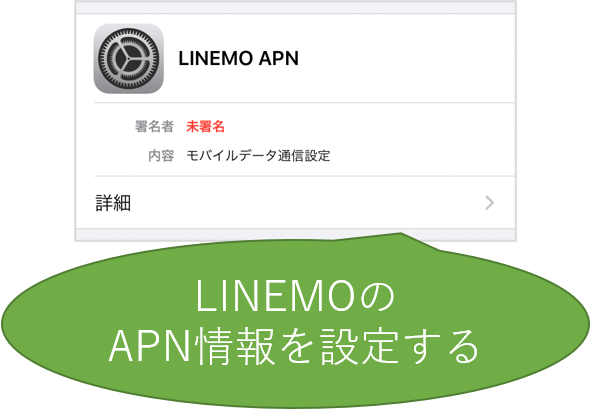
こちら、LINEMO公式の説明が分かりやすいので、転載する形でご紹介しますね。APN設定が終わったら、LINEMOの機種変更は完了です!
iPhone
iPhoneはの初期設定は、
- iOSアップデート
- キャリア設定アップデート
の2つを行えばOKです。まずiOSアップデートですが、こちらは既にiOS14.5以上なら飛ばして構いません。
現在のiOSバージョンが分からないなら、最新版にしておいて損はないので以下の手順でアップデートしておきましょう。
iOSアップデートの手順
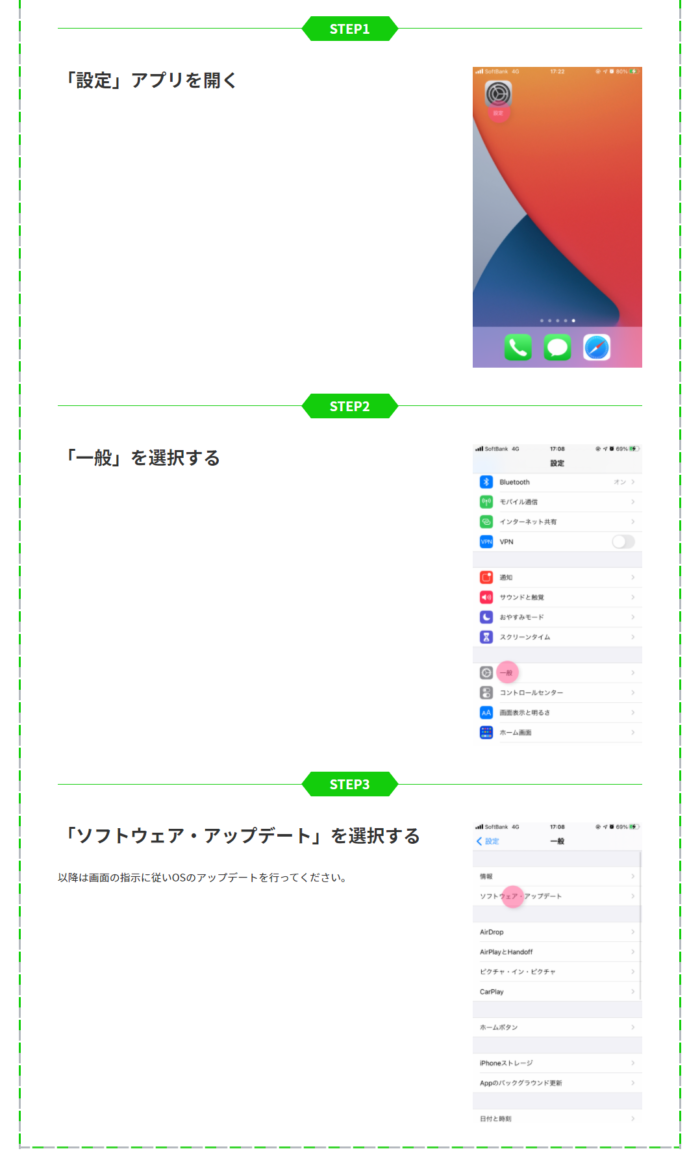
参照元:LINEMO公式
次にキャリア設定アップデートを行います。簡単な手順で終わるので、以下を参考に設定して下さい。
キャリア設定アップデート
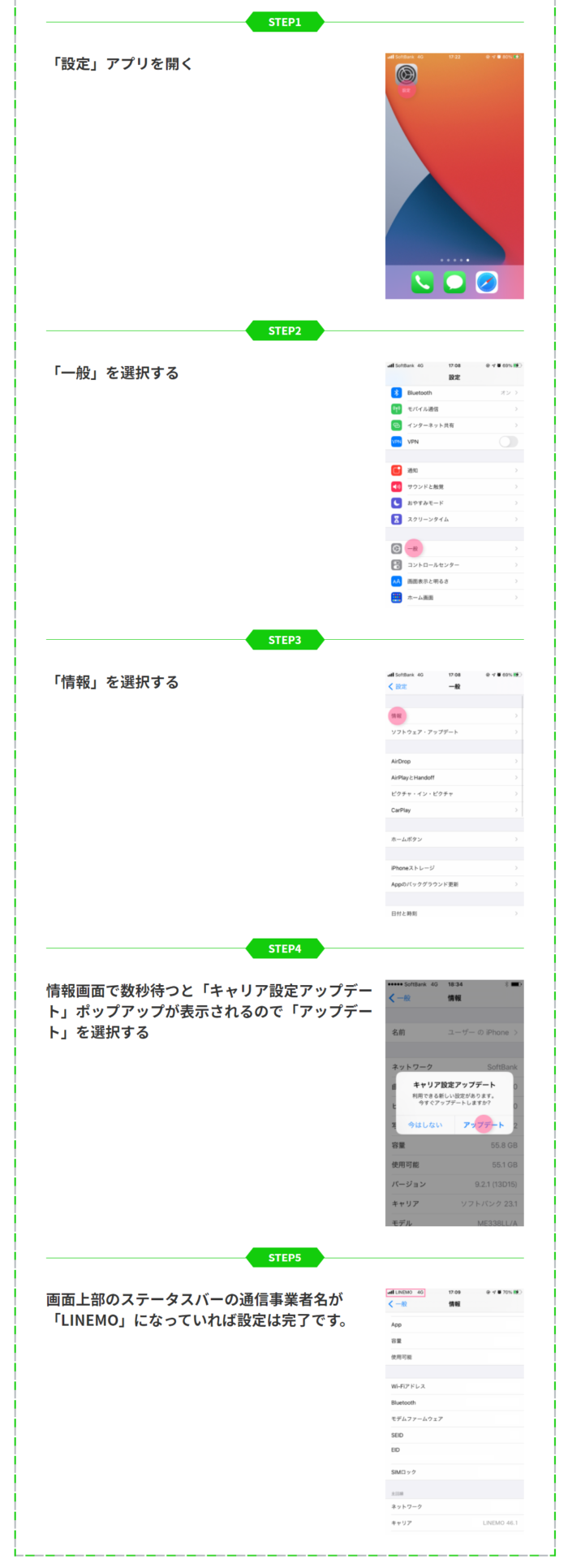
参照元:LINEMO公式
以上で設定は完了です。成功すればスマホ上部に「LINEMO」と記載されます。
Android
Androidは、機種によっては何も手動設定しなくても自動的に設定が完了する場合があります。スマホ上部に4Gや5Gの表記が出ていたり、ネットが繋がる状態であればそれでOKです。
Wi-Fiを切ってもネットが繋がらないなら、以下を参考にAPN設定を行って下さい。

参照元:LINEMO公式
注意点として、Androidは機種によって設定メニューの表記名が異なります。上記を参考にしても分からないときは、APN設定の場所を端末メーカーに問い合わせましょう。
LINEMO(ラインモ)はeSIMで機種変更することも可能
機種変更したい新端末が、eSIM対応製品なら、LINEMOにてeSIMでの機種変更が可能です。格安SIMによってはeSIM非対応の事業者もあるため、LINEMOは利便性が高いと言えるでしょう。
eSIMで機種変更する手順は以下の通りです。
- eSIM対応の端末を用意する
- SIMカード変更または再発行の手続きを行う
- eSIMプロファイルをインストールする
なお、eSIM対応機種でも、無理にeSIMを使わず物理SIMで機種変更してもOKです。
手順1:eSIM対応の端末を用意する
大前提として、機種変更する新端末がeSIMに対応している必要があります(機種変更前の現在使用している端末はeSIM非対応でもOK)。
主なeSIM対応メーカー
- iPhone(XS・XR以降)
- Galaxy(国内版は2022年秋以降から対応)
- Google Pixel(Pixel4以降)
- Xperia
- AQUOS
- Xiaomi
- OPPO
- 楽天モバイルオリジナル
eSIM対応モデルの製品は、スペック表などに必ずeSIM対応と明記されています。基本的には、2019年以降に発売された端末にてeSIM対応となっています。
Galaxyなど、国内販売モデルでは非対応が多いメーカーもあるため注意して下さい。
手順2:SIMカード変更または再発行の手続きを行う
eSIMは物理SIMと仕様が異なります。また、eSIMからeSIMに機種変更を行うケースでも、手続きが必要です。
SIMカード変更や再発行に伴う手数料は無料です。
物理SIMからeSIMに変更
→SIMカードの変更手続きが必要
eSIMからeSIMに変更
→eSIM再発行の手続きが必要
機種変更前のSIMカードが物理SIMならSIMカードを変更しなければいけません。こちらのページから、再発行の手続きを行いましょう。
eSIMからeSIMに変更する場合でも、再発行の手続きが必要です。eSIM再発行はMy Menuから申し込んでください。
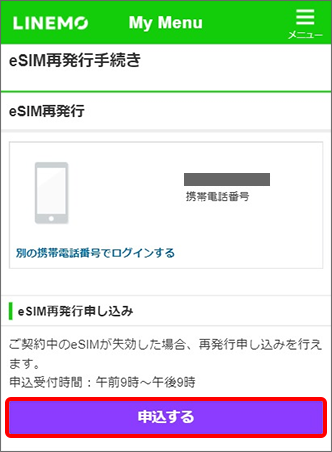
申し込み後、案内メールが届くので、そちらから回線切り替えを行いましょう。
手順3:eSIMプロファイルをインストールする
最後に、初期設定としてeSIMプロファイルをインストールします。手順は少々複雑ですが、以下のアプリを使用すれば簡単です。

アプリを使わない場合は、以下の手順で設定してください。
iPhoneの設定手順
- iOS14.4以下の人はOSを最新にしておく
- メールでeSIMプロファイルの専用URLを受け取る
- ワンタイムパスワードで本人確認を行う
- eSIMプロファイルをダウンロードする
- 利用開始手続きを行う
- 端末を再起動する
※iOS14.5~15未満は「設定」→「一般」→「情報」からキャリア設定アップデートを行う
Androidの設定手順
- メールでeSIMプロファイルの専用URLを受け取る
- ワンタイムパスワードで本人確認を行う
- eSIMプロファイルをダウンロードする
- 利用開始手続きを行う
- 端末を再起動する
- 設定アプリから「ネットワークとインターネット」を開く
- 「モバイルネットワーク」を開く
- 「アクセスポイント名」から「LINEMO」を選ぶ※
※LINEMOの表示が無い場合は、マニュアル記載のAPN情報を手動で入力する
Androidについては端末によって表記名が異なる場合があるので、注意して下さい。以上で、eSIMでの機種変更は完了です。
LINEMO(ラインモ)契約前に機種変更しておくのもおすすめ
これからLINEMOに申し込む人は、事前に機種変更しておくのもありでしょう。
現在の携帯会社とは、機種変更した後にすぐ解約する流れとなりますが、端末の分割払いはそのまま続けることが可能です。
SIMロック解除については既にSIMフリー化されているため(2021年10月以降販売の機種はSIMロック解除なし)、特に購入した端末に関する手続きは不要です。
機種変更を終えたらLINEMOに契約して、SIMカードを挿入してください。マニュアルに沿って初期設定を行えば新しい端末をLINEMOで使用できます。
【裏技】ソフトバンクオンラインショップで機種変更すると割引適用でお得
機種変更で割引を狙いたいなら、ソフトバンクオンラインショップの利用がおすすめです。
2024年4月現在、ソフトバンクオンラインショップでは最大21,600円割引のweb割を適用できます。
web割
このキャンペーンを利用する手順としては、少々面倒ですがLINEMOからソフトバンクに移行します。
移行の手順は、ソフトバンクオンラインショップにアクセスして希望の機種を選択。
その後、現在利用中の携帯会社を選択する画面で「LINEMO(ラインモ)のりかえ」を選んでください。
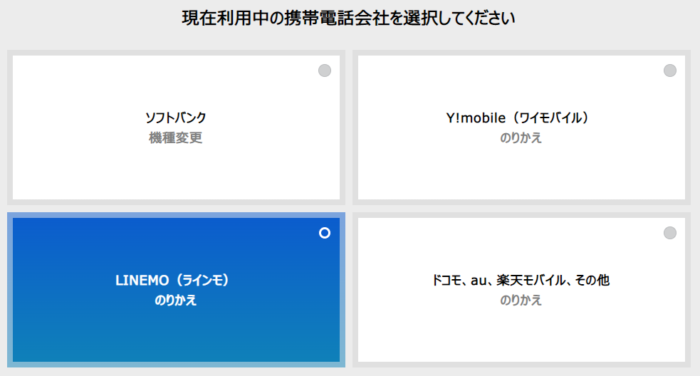
あとは、画面の指示に沿って料金プラン(web割を適用するならメリハリ無制限を選択)を選びます。ソフトバンクの契約が完了してweb割を適用できたら、LINEMOに戻ります。
ソフトバンクからLINEMOの移行はMNP予約番号の取得が不要で手数料もかかりません。もちろん、ソフトバンクで購入した端末を使用することができます。
機種変更のタイミングでLINEMO(ラインモ)から他社へ乗り換えるのも賢い選択
機種変更のタイミングは、おおよそ2年から4年が目安でしょう。このタイミングでLINEMOから他社に乗り換える選択も悪くありません。
LINEMOは解約金がかからないため、他社へ乗り換えるコストは0円です。乗り換え先の候補としては、端末を安く購入できる以下の格安SIMがおすすめです。
機種変更でおすすめ
ahamoは販売機種の種類が少ないのですが、LINEMOと変わらない電波強度&通信品質をキープできます。多少通信品質が落ちても構わないなら楽天モバイルかOCNモバイルONEがおすすめ。
この2社は頻繁に端末セールを行っており、時期によっては1円機種も登場します。なお、楽天モバイルなら最新iPhoneの購入も可能です。
ちなみに、ahamoと楽天モバイルは契約事務手数料が0円ですよ。もし、機種変更した後でLINEMOに戻りたくなったら、いつでも手続きできます。
あまり大きな声では言えませんが、機種変更のためだけに一時的に他社へ乗り換えるといった方法も賢いやり方です。
LINEMO(ラインモ)で機種変更する際の注意点
- 対応機種外だと機種変更できない可能性あり
- キャリア端末はSIMロック解除しておく
- SIMサイズを事前にチェックしておく
- 機種変更に関するサポートは基本なし
対応機種外だと機種変更できない可能性あり
LINEMOでは、公式サイトの動作確認端末ページからすべての対応機種を確認できます。ページ内では、メーカーとブランド(ドコモ・au・ソフトバンク・ワイモバイル)から検索可能。
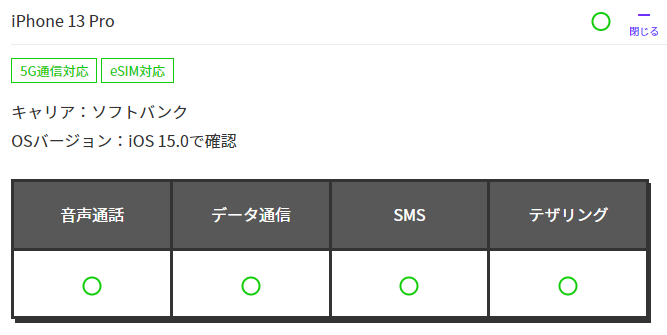
スマホだけでなくタブレットの対応機種も調べられます。対応機種リストに載っていない端末だと使用できない可能性があるため注意して下さい。
動作確認済みリストにない機種でも使える?
動作確認済端末ページに載っていないくても「LINEMO公式による動作確認がされていないだけ」の場合があります。そのため、必ずしも使用不可というわけではありません。
もし、お手持ちの端末がLINEMOの対応バンドに合致していたら、使用できる可能性が非常に高いです。
- B1(2.1GHz)
- B3(1.7GHz)
- B8(900MHz)
対応バンドの調べ方ですが、各スマホのスペック表に記載されています(説明書かメーカーHPで分かる)。
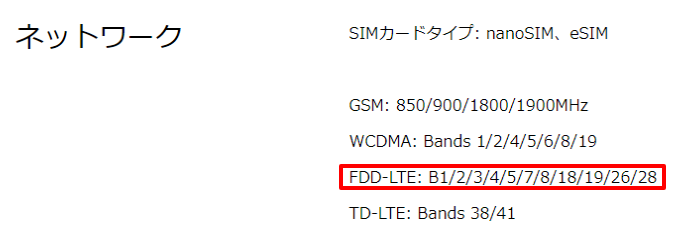
対応バンドの確認方法
LINEMOの対応機種について詳しくは、以下の記事をご参考に。
 LINEMOの対応機種(iPhone・Android)を解説!対応機種以外だと使えない?おすすめ端末もご紹介
LINEMOの対応機種(iPhone・Android)を解説!対応機種以外だと使えない?おすすめ端末もご紹介
データ移行は自分で行う
LINEMOで機種変更した後のデータ移行は自分で行います。現在は便利な移行サービスがたくさんあるので簡単です。
簡単な移行方法
- Android:Googleアカウント
- iPhone:クイックスタート
Googleアカウントを持っているなら、電話帳データは簡単に同期できます(Android・iPhone間でもOK)。電話帳に限らず、あらゆるGoogleサービスを移行できますよ。
クイックスタートは、iPhone間の移行で利用できます。電話帳だけでなく、写真やアプリも移行可能です。
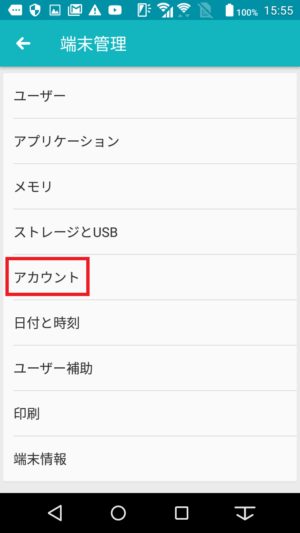
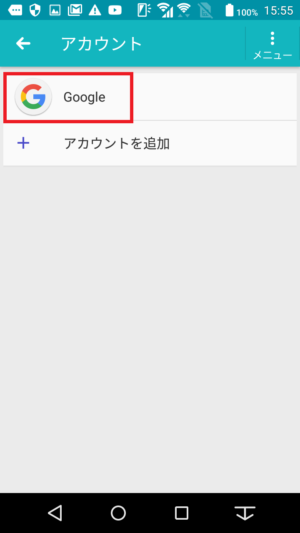
同期できるデータ一覧から「連絡先」を右へスライドしてください。以上で旧端末側の操作は終了です。
新しい端末を起動したら、旧端末と同じGoogleアカウントでログインしましょう。すると、電話帳が自動同期されます。
新iPhoneは初回起動でなければクイックスタートを使えません。初回起動でない場合は、いったん初期化してください。

新iPhoneの言語選択に入ると旧iPhoneに「新しいiPhoneを設定」と表示されるので「続ける」をタップしましょう。
旧iPhoneでカメラが立ち上がるので新iPhoneにかざします。円形のアニメーションをファインダーの中央に収めてください。
新iPhoneに旧iPhoneのパスコードを入力します。
Apple PayやFace IDなど、その他の設定が表示されるので入力していきましょう。スキップしてあとから設定することも可能です。
すべての設定が終わったら、データ転送が始まります。
SIMロック解除が必要なケースあり
2021年9月以前にドコモ・au・ソフトバンクで販売されている端末を機種変更後に使用する場合は、SIMロック解除が必要です。ソフトバンク端末でも必須な点に注意して下さい。
手数料0円のオンラインでSIMロック解除する手順は、以下をご参考に。
My docomo
- My docomoにログイン
- メニューから「サービス一覧」をタップ
- 「SIMロック解除」をタップ
- 「SIMロック解除を行う機種」を選択
- IMEI番号を入力
- 「SIMロック解除解除を申込む」「SIMロック解除の注意事項に同意する」にチェック
- 「手続きを完了する」をタップ
My au(スマホ、パソコン)
- SIMロック解除の手続きページにアクセス
- 「SIMロック解除のお手続き(My au)」をタップ
- My auにログイン
- SIMロック解除可否を確認してチェック
- 「次へ」をタップ
- 「この内容で申し込む」をタップ
My SoftBank
- My SoftBankにログイン
- メニューの「契約・オプション管理」をタップ
- 「オプション」をタップ
- 「SIMロック解除対象機種の手続き」をタップ
- IMEI番号を入力して「次へ」をタップ
- 「解除手続きする」をタップ
SIMロック解除の際に必要なIMEI番号(製造番号)は、
- iPhone:「設定」→「一般」→「情報」→「IMEI」
- Android:「設定」→「端末情報」→「IMEI」
にて確認できます。
なお、中古販売されているキャリア端末を購入する際は、SIMロック解除済みのものを選びましょう。
もしSIMロック解除されていないキャリア端末を購入する場合は、元の持ち主でなくてもキャリアショップにてSIMロック解除の手続きが可能です。
SIMサイズを事前にチェックしておく
スマホのSIMサイズはほとんどがnanoですが、たまに標準・microの場合があります。
そのため、機種変更する前に端末のスペック欄(公式HPや説明書に記載)などからSIMサイズを調べておきましょう。
もしサイズが異なる場合は、SIM変更・再発行の手続きを行って下さい。SIM変更に伴う手数料はかかりません。
機種変更に関するサポートは基本なし
LINEMOは、回線のみを提供しているスタンスのため機種変更に対するサポートは基本ありません。
サポートがないといってもチャットで質問することはできますが、スタッフに機種変更を代行してもらうことは不可能です。
そもそも、LINEMOは店舗サポートがなく自分で分からないことを調べられる人に向けた格安サービスです。
手取り足取りサポートしてほしいなら、割高なキャリア(ドコモ・au・ソフトバンク)を使わざるを得ません。
ただ・・LINEMOの機種変更は簡単なのでご安心を。記事内で説明している通り進めていけば、誰でも実行できます。
LINEMO(ラインモ)の機種変更に関するQ&A
iPhone15に機種変更できる?
可能です。LINEMOではiPhone15の動作確認が行われています。
iPhone15を購入する際は、ドコモ・au・ソフトバンク・楽天モバイル・Apple Storeのいずれかがおすすめです。
ドコモ・au・ソフトバンク・楽天モバイルなら2年後の端末返却を条件に、iPhone15をおよそ半額で購入できます。
機種変更で電話番号は変わる?
機種変更によって電話番号が変わることはありませんので安心してください。なお、機種変更と同時に新たな電話番号を取得することは不可です。
電話番号の取得や維持と機種変更の手続き内容はまったく異なります。
キャンペーンで安く機種変更する方法はある?
LINEMOでは端末の販売を行っていないため、機種変更に関するキャンペーンを利用できません。
現状、機種変更でキャンペーンを適用したいなら、先述したソフトバンクオンラインショップを利用する方法しかありません(ドコモとauは機種変更に関するキャンペーンがない)。
機種変更したらSIMカードはどうする?
SIMカードは入れ替えが基本です。旧機種でSIMカードを抜いて、新機種へ差し替えましょう。
ただし、物理SIMからeSIMへ変更する際や、SIMカードのサイズが変わる場合は新たなSIMカードまたはeSIMを発行することになります。
新しいSIMカードを発行した場合は、機種変更に伴い回線切り替えを行います。回線切り替え後に残った旧SIMカードは不要となるので破棄してください。
不要となったSIMカードをLINEMOへ返却する必要はありません。
機種変更に必要な手数料は?
LINEMOの機種変更は、SIMカードを入れ替えるだけなので手数料は一切かかりません。もしSIMサイズが旧機種・新機種で異なる場合でも、無料で交換が可能です。
まとめ
- LINEMOでは、自分でSIMフリー端末を準備してから機種変更を行う
- 機種変更の手順は旧機種から新機種にSIMカードを挿し変えるだけ
- SIMサイズが変わってしまう場合でも無料で交換できる
LINEMO(ラインモ)は、端末の販売がないため自分でSIMカードを入れ替えて機種変更を行います。ポイントはSIMフリー端末を準備すること。
端末さえ用意出来たら、機種変更は一瞬で終わりますよ。スタッフによるフォローはないので心配になりますが、記事内の手順通り進めれば簡単に機種変更できるので安心して下さいね。
※当記事では一部にプロモーション(広告コンテンツ)を含んでいます